三星手机u盘使用教程(轻松学会三星手机u盘的使用技巧与注意事项)
在日常生活中,我们经常需要将文件、照片等数据从手机传输到电脑或其他设备上。而三星手机的u盘功能为我们提供了一种快速便捷的数据传输方式。本文将带领大家了解三星手机u盘的使用方法,包括连接、读取和管理文件的技巧,以及使用时需要注意的事项。
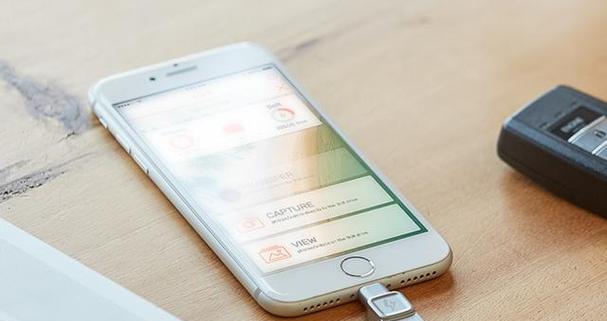
1.如何连接三星手机和电脑?

要使用三星手机的u盘功能,首先需要使用一根合适的数据线将手机与电脑相连。通常,我们可以使用充电器附带的USB数据线进行连接。
2.如何开启三星手机的u盘功能?
连接成功后,在手机屏幕上会弹出一个通知,提示“正在充电中”或“USB已连接”。点击这个通知,然后选择“传输文件”或“Mediadevice(MTP)”等选项,即可开启手机的u盘功能。
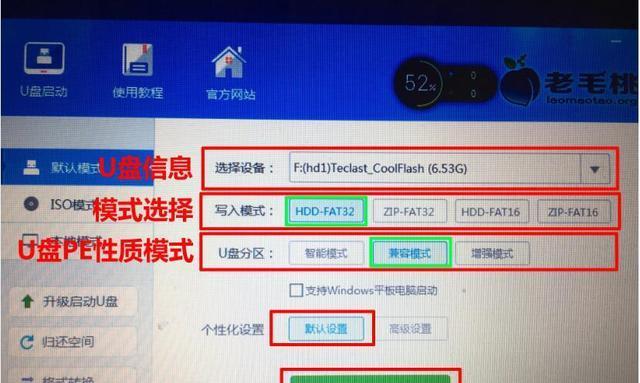
3.如何读取三星手机中的文件?
一旦开启了u盘功能,我们可以在电脑资源管理器中找到一个新的可移动磁盘驱动器。双击打开该驱动器,就可以访问三星手机中的文件了。
4.如何向三星手机中拷贝文件?
在电脑资源管理器中选中要拷贝的文件,然后将其拖拽到三星手机的u盘驱动器中。等待文件传输完成后,即可在手机上查看这些文件。
5.如何删除或重命名三星手机中的文件?
在u盘驱动器中选中要操作的文件,右键点击弹出菜单,选择“删除”或“重命名”选项,根据需要进行相应操作。
6.如何创建新文件夹以整理三星手机中的文件?
在u盘驱动器中选中一个合适的文件夹位置,右键点击弹出菜单,选择“新建文件夹”选项,然后输入文件夹名称,即可创建新的文件夹。
7.如何在三星手机和电脑之间传输大容量文件?
如果需要传输大容量的文件,建议使用专门的文件传输工具或应用程序,例如三星官方提供的SmartSwitch软件。
8.如何确保三星手机u盘的安全拔插?
在断开连接之前,务必先找到电脑任务栏的“安全删除硬件”图标,右键点击该图标,选择对应的三星手机u盘驱动器,然后点击“停止”,等待提示安全拔出后再拔出数据线。
9.如何解决三星手机u盘功能无法正常使用的问题?
如果发现无法连接或使用三星手机u盘功能,可以尝试重新连接数据线、更换数据线或检查设备驱动程序是否正常。
10.如何防止在使用三星手机u盘时丢失数据?
在进行文件传输之前,建议先备份重要数据,以免在操作过程中意外丢失。同时,使用稳定可靠的数据线和设备,避免物理损坏导致数据丢失。
11.如何避免三星手机u盘功能对手机电量的消耗?
使用三星手机u盘功能时,为了节省电量,可以选择在手机上关闭其他不必要的后台应用程序,减少电量消耗。
12.如何防止三星手机u盘功能对电脑产生安全隐患?
在将三星手机连接到他人的电脑上时,要注意不要随意点击弹出窗口或下载未知来源的文件,以免引发安全风险。
13.如何高效管理三星手机u盘中的文件?
可以根据需要在手机和电脑上建立文件夹分类存储文件,保持整洁有序。同时,定期清理不需要的文件,释放存储空间。
14.如何提高三星手机u盘的传输速度?
如果发现传输速度过慢,可以尝试使用更高质量的数据线、关闭不必要的后台应用程序、清理手机内存,或将手机重启后再尝试。
15.
通过本文,我们学习了如何连接三星手机和电脑,开启u盘功能,读取和管理文件等操作。同时,我们还了解了一些使用技巧和注意事项,希望能够帮助大家更好地使用三星手机的u盘功能,实现快速便捷的数据传输。
作者:游客本文地址:https://63n.cn/post/3936.html发布于 2024-08-11
文章转载或复制请以超链接形式并注明出处63科技网
